Linux下发布web应用,大体分为4个步骤
- 搭建java环境
- 安装数据库
- 安装tomcat
- 发布web项目
搭建java环境
卸载OpenJDK
先检测是否有安装了jdk,运行java-version,默认Linux下会安装一个OpenJDK

这个不是Oracle公司的,需要先卸载

卸载这2个版本
rpm -e --nodeps xxx安装包

安装Oracle的jdk
先上传jdk包到linux,在/usr/local/目录建立java文件夹,使用rz命令将这几个包上传到linux下的/usr/local/java 目录,关于rz命令的使用和上传方式可以查看这篇文章Linux与Window文件上传下载

上传成功
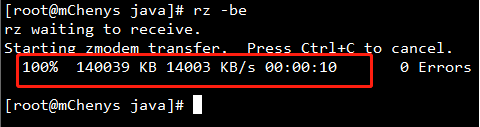
解压jdk安装包
tar -xvf jdk-7u72-linux-i586.gz
解压成功后可查看jdk目录

安装glibc
glibc是GNU发布的libc库,即c运行库。glibc是linux系统中最底层的api,几乎其它任何运行库都会依赖于glibc。
yum install glibc.i686
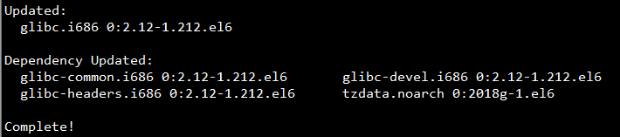
配置环境变量
编辑 /etc/profile文件,在文件的最后添加下面内容
#set java environment
JAVA_HOME=/usr/local/java/jdk1.7.0_72
CLASSPATH=.:$JAVA_HOME/lib.tools.jar
PATH=$JAVA_HOME/bin:$PATH
export JAVA_HOME CLASSPATH PATH
然后保存退出
source /etc/profile 重新加载配置立即生效

配置完成后,就可以在任何目录下使用java和javac命令了.

安装MySql数据库
卸载自带的mysql

安装mysql
在/usr/local/目录下创建mysql,然后进入mysql目录,使用rz 命令将mysql的安装包上传到该目录

上传成功,进行解压
tar -xvf MySQL-5.5.49-1.linux2.6.i386.rpm-bundle.tar
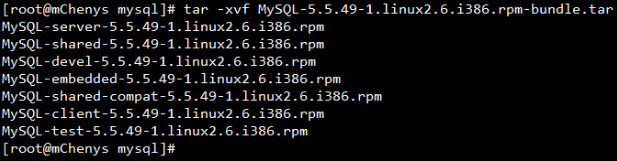
安装解压包中的server和client的rpm包
rpm -ivh MySQL-server-5.5.49-1.linux2.6.i386.rpm
rpm -ivh MySQL-client-5.5.49-1.linux2.6.i386.rpm
开启和配置mysql服务
service mysql status //查看mysql服务是否开启
service mysql start //开启mysql服务
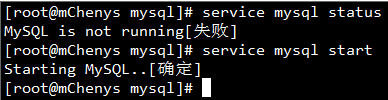
配置Linux的mysql服务随开启自动启动
chkconfig --add mysql //加入到系统服务中
chkconfig mysql on //自动启动

设置mysql密码
第一次登陆mysql的时候是不需要密码的,以后再登录就需要了,所以安装完后需要马上设置密码
需要对mysql数据库中的user表的password字段进行修改
mysql -uroot;
use mysql;
update user set password= password('1234') where user = 'root';

刷新修改
flush privileges;

验证下登录mysql

开启远程访问
也可以在window 上使用mysql连接工具进行连接
首先需要开启mysql的远程访问
grant all privileges on *.* to 'root' @'%' identified by '1234';
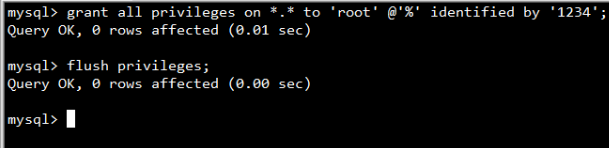
然后将linux的3306端口开启
/sbin/iptables -I INPUT -p tcp --dport 3306 -j ACCEPT //开启端口
/etc/rc.d/init.d/iptables save //保存规则

测试连接

连接成功!

安装tomcat
上传tomcat包
在/usr/local/目录下创建tomcat目录,将tomcat包上传到该目录

解压tomcat包
tar -xvf apache-tomcat-7.0.52.tar.gz
解压成功后可以进入查看

运行tomcat
然后启动tomcat服务器,进入tomcat的bin目录
sh startup.sh 或者 ./startup.sh 启动
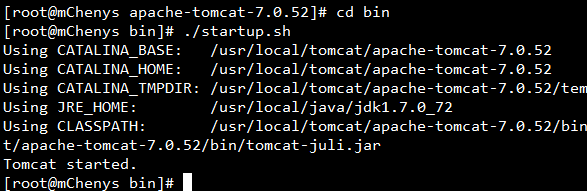
使用tail -f 命令可以动态的实时查看tomcat的运行log
tail -f ../logs/catalina.out

开启linux上8080端口,因为tomcat的默认端口是8080

测试windows上访问

发布web项目
导入数据
将windows上的mysql数据库导出到SecureCRT的上传目录E:\ssh-download
mysqldump -uroot -p1234 mydb2 >E:\ssh-download\1.sql

将E:\ssh-download\1.sql上传到Linux下的/root目录

上传成功

然后将1.sql中的数据导入到Linux中mysql
mysql -uroot -p1234 //进入mysql
create database mydb2;//创建数据库
use mydb2;//进入mydb2数据库
source /root/1.sql;//导入数据
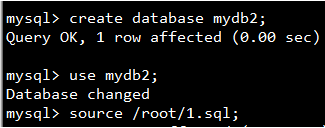
导入web项目的war包
将window上的web项目通过eclipse工具导出为war包

指定导出的位置

导出成功后,再将该war包上传到linux下的tomcat安装目录的webapps下

由于此时linux的tomcat正在运行,war包在webapps目录下会自动解压
测试
在window机上访问Linux的web项目

如果发现这个错误,那是因为window上安装的jdk版本高于Linux上安装的jdk版本,这样在window上导出的war包也是高版本的.所以会报错.
解决办法有两种:
1.升级Linux的jdk版本
官网下载
上传至Linux服务器上,并解压到/usr/local/java/目录下

之后修改/etc/profile中配置的环境变量,只需要修改JAVA_HOME的路径即可
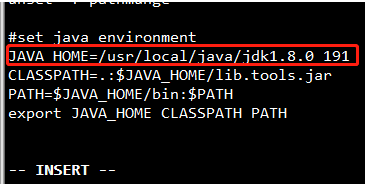
然后保存退出
source /etc/profile 重新加载配置立即生效
此时查看java的版本已经java和javac命令的路径都是正确的
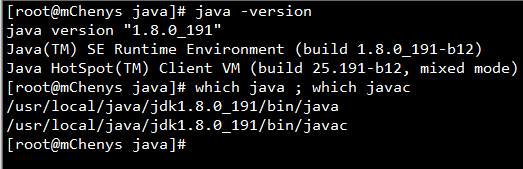
至此,升级jdk完成
2.降低window上编译web项目的jdk版本
右键web项目->Build Path->Configure Build Path…


然后再重新打war包,发布即可.